
Cette procédure vous aidera à vous connecter à distance à un répertoire partagé (commun).
La connexion à distance à un partage (Répertoire partagé) nécessite une installation du client (VPN) «Pulse Secure» sur votre ordinateur PC.


2-1 Démarrer «Pulse Secure»
Si le client VPN «Pulse Secure» est bien installé et configuré ,une icône avec une flèche verte pointant vers le haut apparaîtra comme illustré ci dessous.
Pour vous connecter à distance à un répertoire partagé
2-1 Connectez-vous à votre poste de travail PC à l'UQAM.
2-2 Trouvez sur votre bureau de PC l'icone du répertoire partagé (commun)
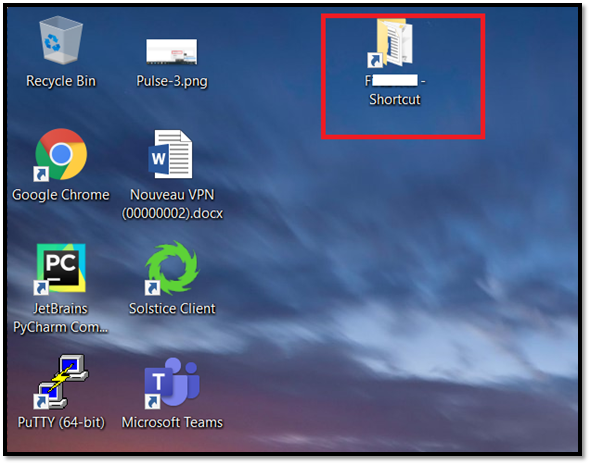
2-3 Cliquer droit avec la souris sur la raccourci du répertoire , puis, cliquer sur "Propriétés"

Parmi les informations du serveur connecté, vous trouverez l’adresse nécessaire pour vous connecter au partage, prenez en note cette adresse. (Voir exemple ci dessous)
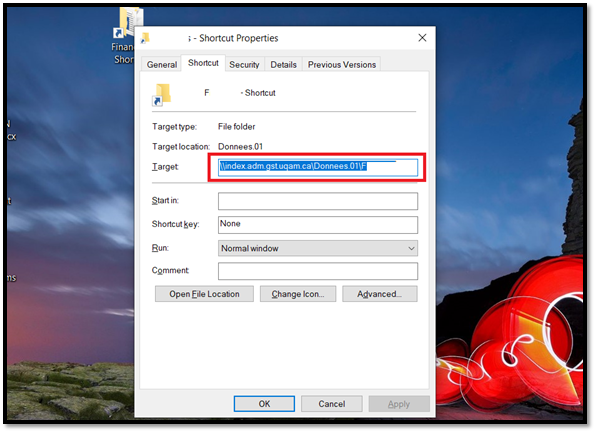
Si vous ne trouvez pas l'icône du répertoire partagé sur le bureau de votre PC au travail, ou que vous ne connaissiez pas l'adresse complète du répertoire partagé de votre division:
Veuillez contacter votre supérieur pour obtenir l'adresse complète avant de passer à la configuration suivante:
2-4. Cliquez sur l'icone de L'explorateur de fichiers

2-5 Entrez l'adresse du serveur comme illustré ci dessous et appuyez sur la touche Entrée:
\\sommaire.acad.gst.uqam.ca\Donnees.01\votre répertoire

2-6 Vous devriez être bien connecté au partage, comme illustré dans l'exemple ci dessous.
